微软向vmware全面开战发布Hyper-V 2.0测试版
2009-02-02 18:26:14近日,微软发布了其Windows Server 2008 R2版本的测试版,随同该版本微软还发布了新版本的虚拟化软件Hyper-V 2.0。
近日,微软发布了其Windows Server 2008 R2版本的测试版,随同该版本微软还发布了新版本的虚拟化软件Hyper-V 2.0,该版本包括了两款:一款是跟此前的Hyper-V 1.0一样,Hyper-V作为操作系统的一部分而发布,无论是Server Core版本还是全特性版本;第二种就是作为一个独立产品,独立于操作系统而存在,跟现在的VMware公司的ESXi一样。

根据资料显示,在架构上,这两者之间有着显著的区别,前者将Windows Server 2008作为其父操作系统,使用Windows Server 2008的驱动模型以及授权条款;而后者带有一个迷你版本的Windows(该Windows版本甚至比Server Core还要精简)。此外,第二种Hyper-V软件版本只能作为虚拟化软件使用,没有客户机操作系统的授权,因此用户必须利用已有的Windows Server 2003作为其客户操作系统,或者购买新的授权作为其客户操作系统。而在前者的授权模式下,基于Hyper-V创造出来的客户操作系统无需额外购买Windows Server 2008的授权。
不过,这两者其他特性基本相同,可以参见下表。
此外,根据更多披露的资料显示,Hyper-V中的在线迁移、HA(高稳定性)等高级特性是内嵌于Hyper-V中的,无需额外收费,要使用该特性只需要一个完全版本的Windows Server 2008 R2(企业版或者标准版均可)或者带有远程 服务器 工具的Windows 7 客户端来创建和管理Hyper-V Server 2008 R2,无需使用微软的SCVMM管理工具才能达成。
而在VMware公司的ESXi产品中,用户可以利用ESXi来进行分配虚拟机,但是如果要使用高级特性,如在线迁移等,那么就需要购买VMware公司的Virtual Center。
所以,从这点来看,微软希望客户购买其Windows操作系统来达成Hyper-V的高级特性,而VMware希望客户购买Virtual Center管理工具来达成ESXi的高级特性。但是微软的操作系统是很多企业部署Windows应用时的必需品,而VMware的管理工具不是如此。
所以,这么看来,Hyper-V 2.0正式版发布之后,将对VMware的ESXi构成极大威胁。
【编辑推荐】
mac怎么卸载windows10
vmware workstation 11mavericks gm版 (iso镜像文件)mac os安装补丁(unlock-all-v130)vmware tools安装镜像文件()虚拟机显卡驱动(vmsvga2_v1.2.5_os_)第一步 安装vmware虚拟机1下载vmware workstation 11或其他版本。 注:我的电脑是64位 windows 7英文版,不同版本请分别下载不同的安装文件。 2右键以管理员身份运行,进行一步步安装。 此处不相信列出步骤,可以根据向导一步步完成。 3安装完成,进入下一步,进行安装vmware mac os补丁,使vmware虚拟机中可以出现apple os的选项。 注:如果不进行此项,将无法安装mac虚拟机。 end第二步 安装vmware mac os补丁1检查windows任务管理器的vmware的服务有没有停止(Ctrl+alt+delete选择服务项):右击,选择停止服务。 2将下载好的mac os安装补丁(unlock-all-v130,vmware 11建议使用120以上版本)解压,找到其中window下面的文件,右击以管理员身份运行。 如果是202版本,直接使用文件。 3完成后重启计算机。 注:此处可能会出现一些失败的错误,加载文件失败什么的,那么需要选择其他的安装补丁文件,如unlocker2.00集成python的版本或者手动下载安装python,修改文件中的 echo 第三步 新建虚拟机1打开vmware 11,选择新建虚拟机。 下面将需要注意的步骤列出来,其他可以按照默认步骤进行。 2注意选择自定义。 3注意选择“稍后安装操作系统”。 4选择apple mac os 10.9。 如果没有此选项,说明补丁安装失败。 请重新安装补丁。 5为你将要创建的虚拟机命名(方便与其他虚拟机区分),及选择虚拟机在电脑中的位置,此处最好单独更改,设置一个单独的位置,不要落在c盘。 6固件类型选择efi,因为是mac的系统,建议选efi,windows默认的是bois。 7处理器配置要更改一下,分别是1和2。 8之后按照步骤走,选择推荐配置,直到指定磁盘容量处,选择单文件。 9安装完成会出现这样的画面,此时虚拟机初步成形。 end第四步 设置虚拟机1设置虚拟机前,需要先有mac os mavericks iso镜像文件,如果没有,可以到网上去下载,一般在5.62g大小。 初学者建议使用懒人版。 2选择编辑虚拟机。 3设置显示器。 4设置驱动。 5选择安装mac os mavericks iso镜像文件。 就可以将mac系统安装在虚拟机上了。 6注:如上步骤中有可能出现错误如下:“mac os x 不支持二进制编译。 若要运行 mac os x 主机上需要一个 vmware workstation 支持英特尔 vt-x 或 amd-v. ”解决方法:首先确认自己电脑cpu是否支持虚拟化,然后修改电脑的bios设定 。 config->cpu中[core multi-processing],[Intel(r) hyper-threading technology] 这2项都改成=>[enabled] [intel(r) hyper-threading technology]这项改成=>[enabled],保存(f10)并重启。 (可另行从网上找教程)end第五步 虚拟机上mac os设置1开启虚拟机,进入mac开始设置的界面。 2选择简体中文,然后选注意选择磁盘工具,设置分区,分区之后推出磁盘工具。 3继续安装mac os,安装完成重新启动 mac。 4继续设置mac os, 不传输信息,跳过apple id,创建电脑账户。 5系统设置完成,如图。 end安装vmware tools镜像文件1首先,需要下载安装才共享物理机与虚拟机文件(针对您的mac os客户机正在使用cd dvd问题,需要从应用程序退出cd驱动加载项,否则会出错。 )2此步骤与上面安装iso文件步骤一样,选择编辑虚拟机设备->cd/dvd->浏览选择镜像文件进行安装。 3cd/dvd状态选择连接,之后根据相当安装vmware tools,安装完成后重启电脑,之后可以通过vmware tools实现资源的共享。 end设置vmware tools虚拟系统与实体机共享文件1首先需要关闭虚拟机上的mac系统,选择编辑虚拟机设置。 2选择选项->共享文件夹,启用共享,然后添加共享路径。 通过向导,在本机中选择或者添加一个文件夹,与虚拟机实现文件的共享。 3在mac中设置共享,如此,将本机中的需要共享的文件复制到上一步设置的文件夹中,在虚拟机就可以看到相同的文件了。 end其他事项尝试将虚拟机显卡驱动(vmsvga2_v1.2.5_os_)文件放到文件中,然后可以直接在mac中及找到该文件,双击文件进行安装。 备注:安装vmsvga2_v1.2.5_os_ 的作用是防止出现不能自动适应分辨率情况,显示dock图标滑动比较流畅。 创建快照,避免更新或其他操作造成各种系统问题,无需重装虚拟机。 end注意事项vmware11安装mac os x10提示不可恢复错误(vcpu-0)怎么办?只要找到并打开vmx文件,使用记事本打开后,添加“ = 0(建议您复制)”后保存,问题即可解决
有人在win8.1 用Hyper-V 2代虚拟机装win10的吗,求帮助
应该不行,WIN7的XP MODE也就是Windows Virtual PC是可以安装的,但无法安装附加驱动,而WIN10的HYPER-V我感觉就是Windows Virual PC的升级版,即使能安装,也不可能有附加驱动,这是微软虚拟机最大的失败。 要安装WIN98,可以用Virtual PC或是V。
应用虚拟化软件有哪些?
服务器虚拟化主要的有三种CitrixXenServer微软WindowsServer2008Hyper-VVMwareESXServer这是最常用的总特点:将服务器物理资源抽象成逻辑资源,让一台服务器变成几台甚至上百台相互隔离的虚拟服务器,或者让几台服务器变成一台服务器来用,我们不再受限于物理上的界限,而是让CPU、内存、磁盘、I/O等硬件变成可以动态管理的“资源池”,从而提高资源的利用率,简化系统管理,实现服务器整合,让IT对业务的变化更具适应力











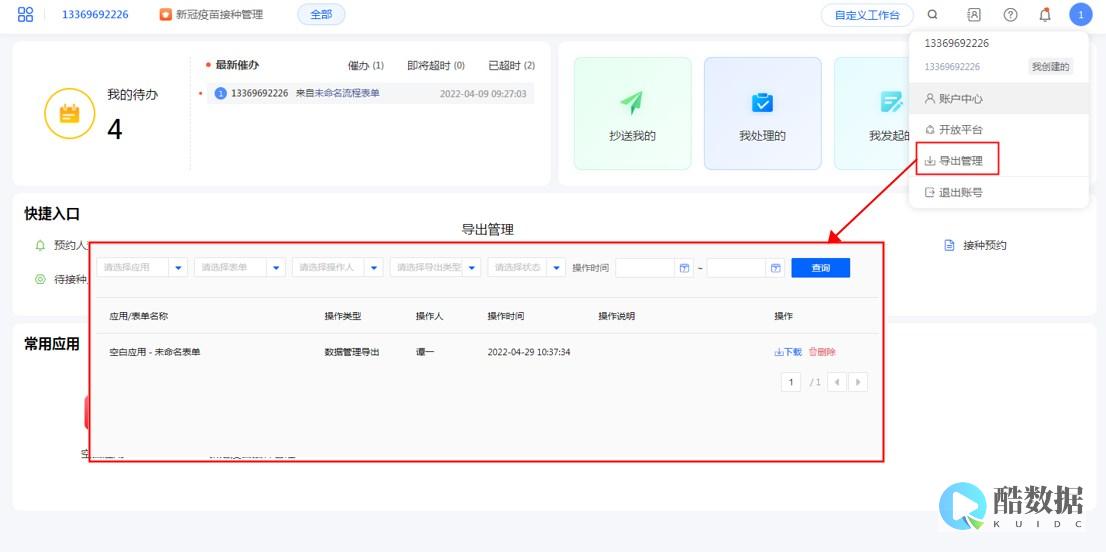



发表评论